포트포워딩이란?
포트포워딩이 무엇인지 찾아보면 포트 맵핑이니 라우터·게이트웨·주소변환처럼 낯선 단어가 나와서 무슨 말인지 이해하기 어렵습니다. 간단히 줄여서 말씀드린다면 외부에서 한 개의 IP를 통해 내부에 있는 여러 개의 장치 또는 프로그램과 통신할 수 있도록 연결해 주는 것을 포트포워딩이라고 합니다. 이해를 돕기 위해 PC 네트워크 모습을 그려보겠습니다.
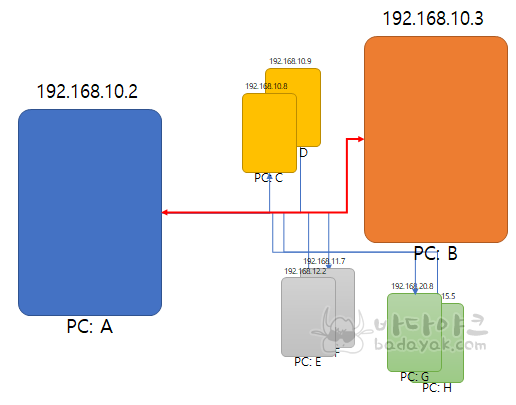
네트워크에 연결된 수많은 PC 중에 통신하고 싶은 PC와 연결할 수 있는 것은 목적지를 구별할 수 있는 주소가 있기 때문입니다. 이를 IP 주소라고 하는데요, 같은 네트워크에 연결되어 있는 모든 컴퓨터는 서로 다른 주소를 가지고 있습니다. 통신하고 싶은 컴퓨터가 있다면 그 컴퓨터의 IP 주소로 데이터를 전송하면 됩니다.
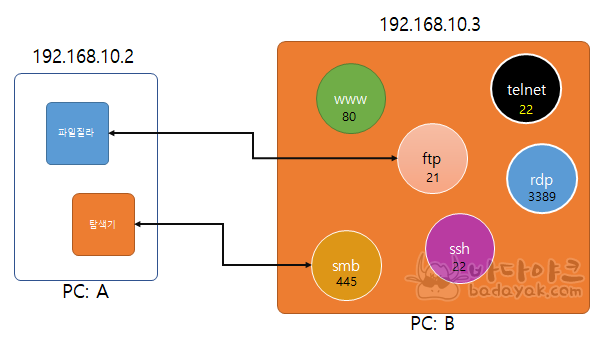
IP 주소로 어떤 컴퓨터와 통신할 수 있을 지 결정할 수 있습니다. 여기에 하나 더 포트(PORT) 번호가 필요합니다. 컴퓨터끼리 통신한다는 것은 컴퓨터 안에 있는 프로그램 간의 통신입니다. 컴퓨터 안에는 프로그램 하나만 실행하지 않습니다. http, ftp, ssh 등 필요에 따라서 여러 가지 프로그램을 설치하고 실행하는데요, 그렇다면 그 컴퓨터에서 어떤 프로그램과 연결해야 할지 구별할 방법이 필요한데, 이 구별 방법이 포트 번호입니다. 즉, 컴퓨터는 IP 주소로 구분하고 프로그램은 포트 번호로 선택하는 것이죠.
예를 들어 http의 포트 번호는 80번, ftp는 21번, 텔넷은 22번 이런 식으로 고유 번호를 갖습니다. 그래서 PC B의 웹서버와 연결하려면 http://192.168.10.3:80으로 접속하게 됩니다. http는 웹서버와 통신할 프로토콜 방법을 말하며, 192.168.10.3은 IP 주소, 80은 웹 서버의 포트 번호입니다.
이렇게 컴퓨터 네트워크에서는 컴퓨터와 프로그램을 구별하기 위한 IP주소와 포트 번호가 있습니다.
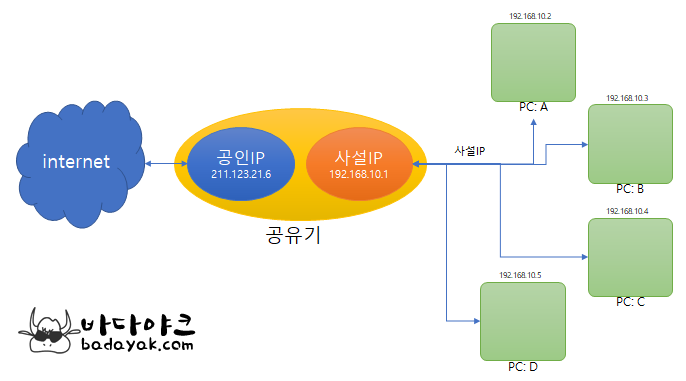
여러 대의 컴퓨터가 인터넷을 나누어 쓰기 위해 공유기를 연결했습니다. 공유기는 인터넷과 직접 연결되어 있고 다른 한 쪽은 집 안에 있는 내부 컴퓨터와 연결되어 있습니다. 이렇게 공유기의 몸체는 하나이지만, 내부에는 두 개의 네트워크 대역으로 나뉘어 있습니다.
인터넷 사용 준비 끝!!
공유기도 인터넷과 네트워크로 연결해서 통신하려면 다른 컴퓨터와 구별할 수 있는 IP 주소가 필요합니다. 특히, 인터넷에 물린 장치의 IP 주소를 공인 IP라고 합니다.
공유기의 다른 한쪽은 내부 컴퓨터와 네트워크망이 구성되어 있으며, 공유기와 각각의 컴퓨터를 구별하기 위해서 서로 다른 IP 주소를 할당하여 설정하는데, 보통 192.168.***.*** 주소를 사용하며 사설 IP라고 합니다.
이제 공유기가 어떤 역할하시는지 아시겠지요? 사설 IP로 구성된 내부 망에 있는 컴퓨터는 인터넷에 직접 연결되어 있지 않습니다. 공유기에 접속 요청해서 공유기를 통해 통신하는 것이죠. 내부 컴퓨터 입장에서 인터넷의 문(gate) 역할해 주는 공유기를 게이트웨이(gateway)라고 합니다.
좀 더 정확하게 말씀드리면 서로 다른 망을 연결해 주는 네트워크 장치를 게이트웨이라고 합니다. 자, 윈도우의 네트워크 설정에서 게이트웨이 주소 입력란에 공유기 주소를 넣는 이유가 이해되시죠?
집 안에 공유기를 넣어서 이렇게만 네트워크 망을 구성해도 여러 대의 컴퓨터에서 인터넷을 사용하는데 문제 없습니다. 왜냐하면 각 컴퓨터는 어떤 사이트와 연결해서 작업할지를 압니다. 다음·네이버·쿠팡·카카오톡 모두 집 밖에 있는 시스템이지만, 접속할 수 있는 공인 주소를 알고 있어서 주소 창에 써놓고 엔터키를 누르면 공유기가 알아서 중간 다리 역할을 해 줍니다.
문제는 집 밖에서 집 안에 있는 장치와 통신하고 싶을 때입니다. 예를 들어 집에 NAS를 들여놨습니다. (1) NAS에 FTP 서버를 설치했습니다. 그리고 (2) 컴퓨터 한 대를 24시간 켜 놓고 외부에서 윈도우 원격 데스크톱 연결로 사용하려고 합니다. 어떻게 해야 할까요?
공유기까지는 연결되는데...

인터넷과 연결된 외부 컴퓨터에서 파일질라를 실행해서 집 안에 있는 NAS의 FTP 서버에 연결하려고 합니다. 인터넷에서 바라보는 공유기의 공인 IP 주소를 알고 있지만, 항상 주소가 같지 않습니다. 바뀔 수 있고 숫자 모임이라 외우기도 어려워서 공유기가 제공하는 DDNS 기능을 이용하여 도메인 주소 badayak.iptime.org를 만들었습니다.
여기까지 준비했다면 외부 PC에서 공유기와 연결할 수 있습니다. 문제는 외부 PC에서 파일질라로 badayak.iptime.org, 포트 번호는 FTP의 21번으로 접속하면 공유기까지만 연결된다는 것입니다. 바라는 것은 공유기를 통해서 NAS의 FTP 서버와 연결해야 하는데, 공유기는 21번 포트 접속 요청을 어떻게 처리해야 하는지를 모릅니다.
그러므로 미리 특정 포트 번호로 통신을 요청이 들어오면 어떤 컴퓨터와 연결해야 하는지를 공유기에 등록합니다. 이것을 포트 포워드 등록이라고 합니다.
포트 포워딩 설정
자, 포트 포워딩을 위해서 공유기에 포트 포워드 등록을 해야 한다는 것을 알았습니다. 그림에서 NAS 아이피가 192.168.10.3이고 FTP 주소는 21번입니다. NAS의 FTP 서버 포트를 21번이 아닌 다른 번호로 바꿀 수 있습니다. 그러나 혼돈을 피하기 위해 변경하지 않는 것이 좋습니다.
- FTP 서버
- IP : 192.168.10.3
- 포트 : 21
원격 데스크톱 연결은 PC A이며 아이피 주소는 192.168.10.5이고 원격 데스크톱에서 사용하는 포트 번호는 3389입니다.
- 원격 데스크톱
- IP : 192.168.10.5
- 포트 : 3389
자, (1) 이제 외부에서 badayak.iptime.org 주소에 포트 번호 21번으로 FTP 통신 요청이 들어오면 공유기가 192.168.10.3의 21번으로 연결해 주도록 포트 포워딩을 설정합니다. 아울러 (2) 외부에서 badayak.iptime.org 주소에 포트 번호 3389번으로 원격 데스크톱 연결 요청이 들어오면 192.168.10.5의 3389번으로 연결해 주도록 포트 포워딩을 설정합니다. 이해를 돕기 위해 외부에서 접속 요청할 때 사용하는 포트를 외부 포트, 내부 망에 있는 포트를 내부 포트라고 하겠습니다.
| 외부 | 공유기 |
| 외부 포트: 21 | 주소:192.168.10.3 내부 포트: 21 |
| 외부 포트: 3389 | 주소:192.168.10.5 내부 포트: 3389 |
여기서 주의할 것이 있습니다. SKT·KT 등의 인터넷 제공 서비스 업체에서는 통신량이 많은 FTP 서버 21번과 웹서버 80번·8080번 접속을 막을 수 있습니다. 그러므로 외부에서는 다른 포트 번호로 접속하도록 합니다. 또한 badayak.iptime.org 주소를 알고 있는 다른 사람이 원격 데스크톱 연결을 시도할지 모릅니다. 그래서 알려진 번호 3389 대신에 다른 숫자를 사용합니다.
포트 번호는 0번에서 65535번까지 사용할 수 있으나 49151번까지는 자주 사용하는 서버 또는 알려진 프로그램에서 사용할 수 있으므로 49152번에서 65535번 사이를 사용하는 것이 좋습니다. 그래서 21번에 대한 외부 포트는 51212, 3389는 61212로 지정할 수 있습니다.
| 외부 | 공유기 |
| 외부 포트: 51212 | 주소:192.168.10.3 내부 포트: 21 |
| 외부 포트: 61212 | 주소:192.168.10.5 내부 포트: 3389 |
iptime 포트 포워드 등록
포트 포워딩에 대한 네트워크 구성을 완성했으니 공유기에 등록해야겠습니다.

iptime>>고급설정>>NAT/라우터관리>>포트포워드 설정을 선택합니다. (1) 새규칙추가를 클릭하고 (2) 규칙이름, 내부 PC IP와 외부·내부 포트를 지정하고 (3) 적용 버튼을 클릭해서 등록합니다. 필요한 포트 포워딩 정보를 (1)번에서 (3)번까지 반복해서 등록합니다.
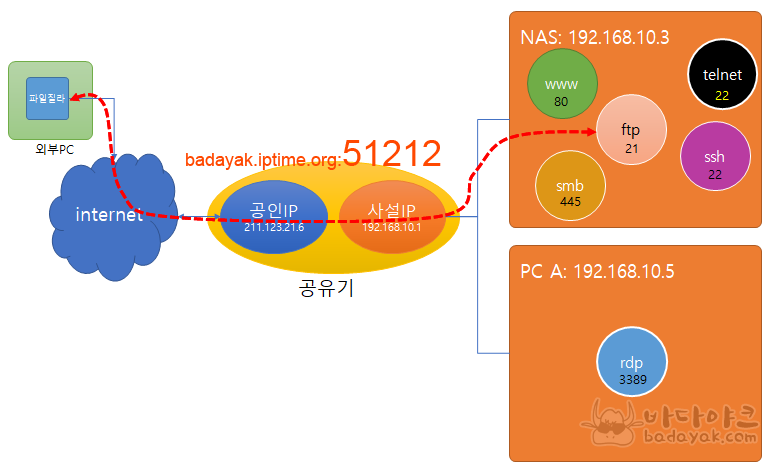
이제 외부에서 51212로 공유기로 접속하면 공유기는 NAS의 FTP 서버에 연결해 줍니다.
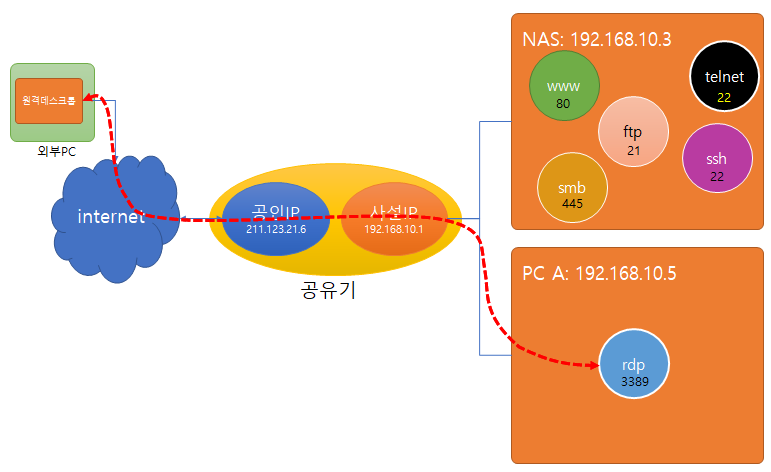
외부에서 포트번호 61212로 접속하면 PC A의 RDP 서버와 접속하게 됩니다.
외부 접속이 안 된다면
공유기에 잘 설정했다고 하는데도 외부에서 접속이 되지 않는다면 우선 공유기 접속부터 확인합니다.
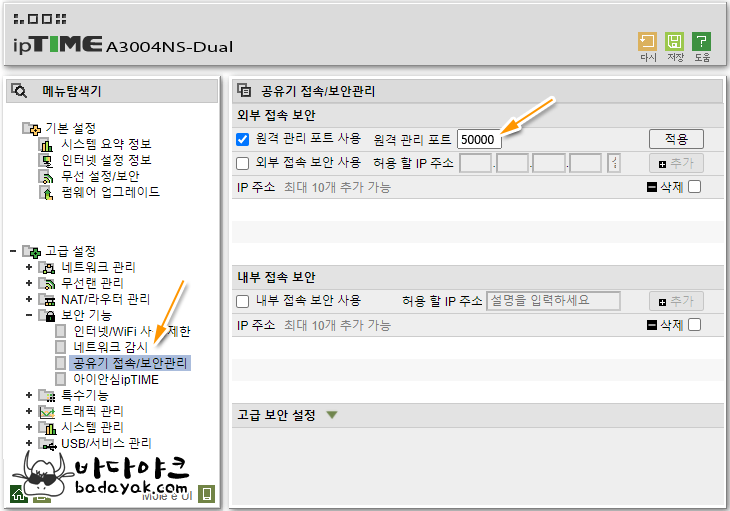
iptime의 경우 보안기능>>공유기접속/보안관리에서 "원격 관리 포트 사용"을 체크하고 포트 번호를 지정해 주면 외부에서 웹 브라우저로 접속할 수 있습니다. 웹 브라우저의 주소창에 http://badayak.iptime.org:5000으로 접속이 되는지 확인합니다.
만일 접속이 되지 않는다면 아무것도 할 수 없습니다. 외부에서 집에 있는 NAS와 다른 컴퓨터를 접속하려면 우선 중간 다리 역할을 하는 공유기부터 접속이 가능해야 합니다. 공유기와 접속이 되어야 공유기의 포트 포워딩 기능을 사용할 수 있습니다.
(1) 공유기 접속이 되지 않는다면 공유기에 등록된 ddns 이름이 이상 없는지, 등록이 제대로 되었는지 확인합니다.

(2) 등록된 ddns 이름에도 이상이 없다면 외부 IP 주소를 확인해 보세요. 혹시 192.168.***.*** 번호이라면 SKT 또는 KT 등의 인터넷 서비스 제공 업체에서 설치한 모뎀에 공유기 기능이 들어 있을 수 있습니다. 이렇게 되면 공유기 밑에 공유기를 설치한 것입니다.
이런 경우 개인 공유기를 제거하고 인터넷 서비스 제공 업체에서 제공하는 모뎀에 접속하여 포트 포워딩 정보를 등록합니다. 만일 모뎀이 무선 와이파이 기능이 없어서 개인 공유기를 이용하고 싶다면 아래의 글을 참고하시고 모뎀의 공유기 기능을 끕니다.
SK브로드밴드 - 외부에서 집에 있는 NAS와 연결이 안 될 때
SK브로드밴드 - 외부에서 집에 있는 NAS와 연결이 안 될 때 시놀로지 NAS나 웨스턴 디지털 마이클라우드EX2 같은 개인용 NAS 사용 후기를 올릴 때는 꼭 언급되는 것이 있습니다. 외부에서 집에 있는 N
badayak.com
외부에서 집에 있는 NAS와 컴퓨터 연결이 안 될 때 참고하세요.
'컴퓨터 > 컴퓨터 이야기' 카테고리의 다른 글
| 일본 플로피 디스켓은 진행형 (2) | 2021.01.18 |
|---|---|
| 구글 기프트 카드 신용카드로 구매할 수 있다 (0) | 2019.11.20 |
| 우리나라 컴퓨터(잡지)의 역사 (0) | 2019.10.29 |










